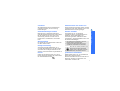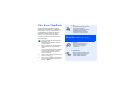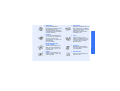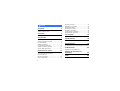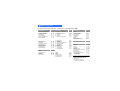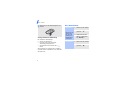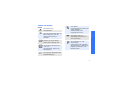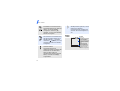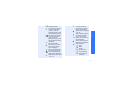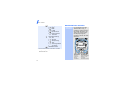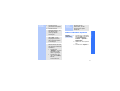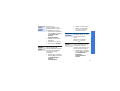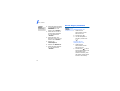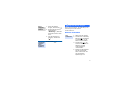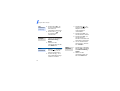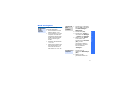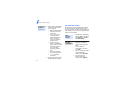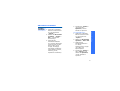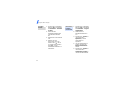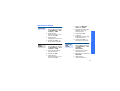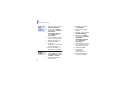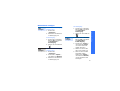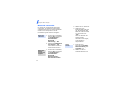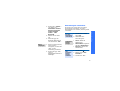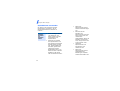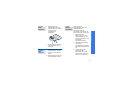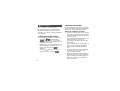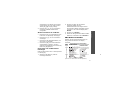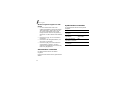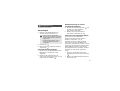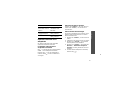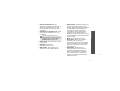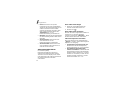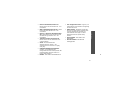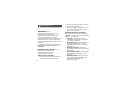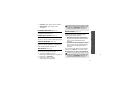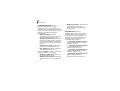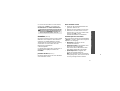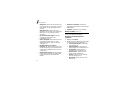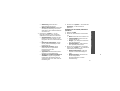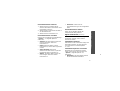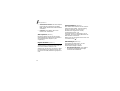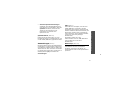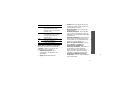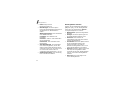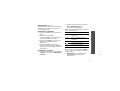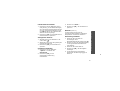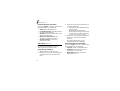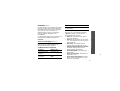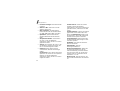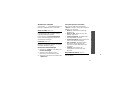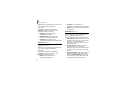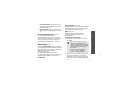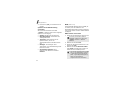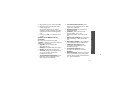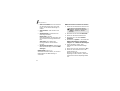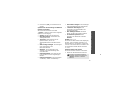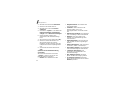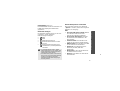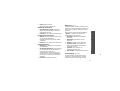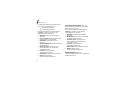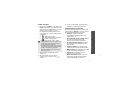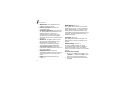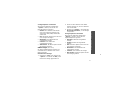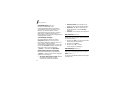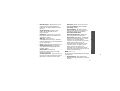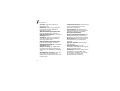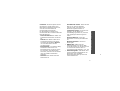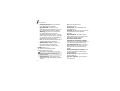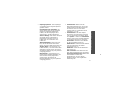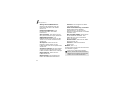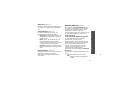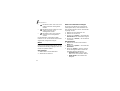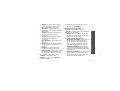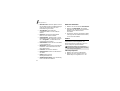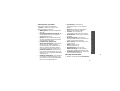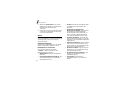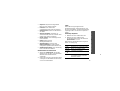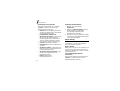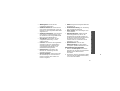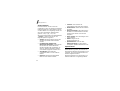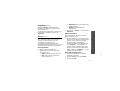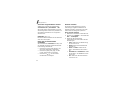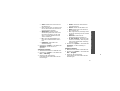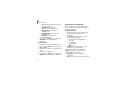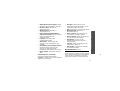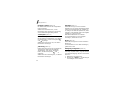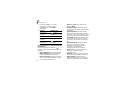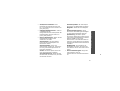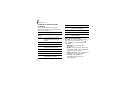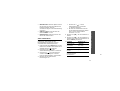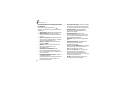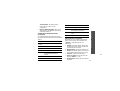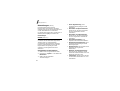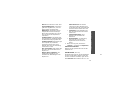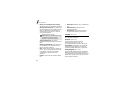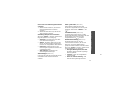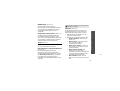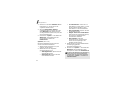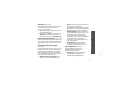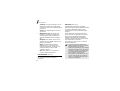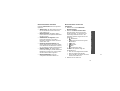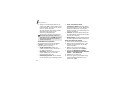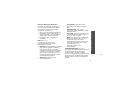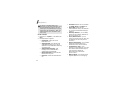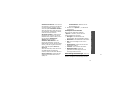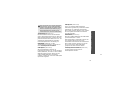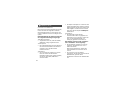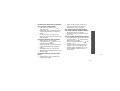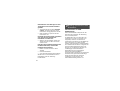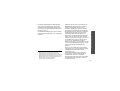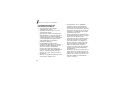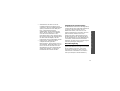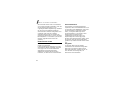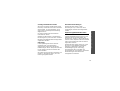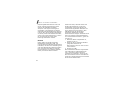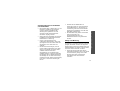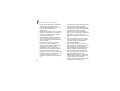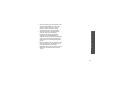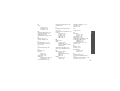Samsung SGH-Z230 Bedienungsanleitung
- Kategorie
- Smartphones
- Typ
- Bedienungsanleitung

SGH-Z230
Bedienungsanleitung

Wichtige
Sicherheits
-
hinweise
Die Nichtbeachtung dieser Richtlinien
kann gefährlich oder rechtswidrig sein.
Sicherheit im Straßenverkehr steht an
erster Stelle
Verwenden Sie das Mobiltelefon nicht,
während Sie fahren; parken Sie immer erst
das Fahrzeug.
Telefon beim Tanken ausschalten
Verwenden Sie das Telefon nicht an einer
Zapfsäule (Tankstelle) oder in der Nähe von
Treibstoffen und Chemikalien.
Telefon im Flugzeug ausschalten
Mobiltelefone können Interferenzen
verursachen. Ihre Verwendung in Flugzeugen
ist rechtswidrig und gefährlich.
Telefon in der Nähe von medizinischen
Geräten ausschalten
Krankenhäuser oder medizinische
Einrichtungen können Geräte verwenden, die
empfindlich gegenüber externen
Funkfrequenzeinstrahlungen sind. Halten Sie
sich streng an die geltenden Vorschriften und
Regeln.

1
Wichtige
Sicherheitshinweise
Interferenz
Alle Mobiltelefone können Interferenzen
ausgesetzt werden, die ihre Leistung
beeinträchtigen.
Sonderbestimmungen beachten
Beachten Sie in bestimmten Bereichen
geltende Sonderbestimmungen und schalten
Sie Ihr Telefon immer aus, wenn seine
Verwendung verboten ist oder wenn es
Interferenzen und Gefahren verursachen
kann.
Wasserfestigkeit
Ihr Telefon ist nicht wasserdicht. Halten Sie
es daher stets trocken.
Richtige Verwendung
Verwenden Sie das Mobiltelefon nur in
normaler Betriebsposition (ans Ohr halten).
Vermeiden Sie unnötigen Kontakt mit der
Antenne, wenn das Telefon eingeschaltet ist.
Notrufe
Geben Sie die Notrufnummer ein, die an
Ihrem derzeitigen Standort gilt und drücken
Sie anschließend die Taste .
Halten Sie Kinder vom Telefon fern
Achten Sie darauf, dass das Telefon und alle
zugehörigen Teile samt Zubehör nicht in die
Reichweite kleiner Kinder gelangen.
Zubehör und Akkus
Verwenden Sie nur von Samsung
zugelassene Akkus und Zubehörteile wie
Headsets und PC-Datenkabel. Die
Verwendung anderer Zubehörteile kann
gesundheits- und lebensgefährlich sein und
Ihr Telefon beschädigen.
Qualifizierter Kundendienst
Mobiltelefone dürfen nur von qualifizierten
Fachleuten repariert werden.
Weitere Informationen hierzu finden Sie im
Abschnitt "Hinweise zu Sicherheit und
Gesundheit" auf Seite 124.
• Das Telefon kann explodieren, wenn der
falsche Akkutyp verwendet wird.
• Entsorgen Sie gebrauchte Akkus immer
gemäß den Vorschriften des Herstellers.
Wenn Sie ein Headset (Ohrhörer) über
längere Zeit mit hoher Lautstärke
nutzen, kann es bei Ihnen zu einem
bleibenden Hörschaden kommen.

2
Über dieses Handbuch
In diesem Benutzerhandbuch finden Sie
ausführliche Informationen zur Bedienung
Ihres Telefons. Um sich schnell mit den
grundlegenden Funktionen des Telefons
vertraut zu machen, lesen Sie "Erste
Schritte" und "Spaß mit Ihrem Telefon".
In diesem Handbuch finden Sie folgende
Hinweissymbole:
Zeigt an, dass Sie den nachfolgenden
Sicherheits- oder
Telefonbedienungshinweis unbedingt
befolgen müssen.
Zeigt an, dass Sie auf der angegebenen
Seite ausführlichere Informationen
finden.
→
Zeigt an, dass Sie die betreffende Option
mit den Navigationstasten markieren
und durch anschließendes Drücken
auswählen müssen.
[]
Steht für eine bestimmte Taste an Ihrem
Telefon. Beispiel: [ ]
<>
Steht für eine Soft-Taste, deren Funktion
auf dem Telefon-Display angezeigt wird.
Beispiel: <
Ausw.
>
•3G
Ihr Telefon ist für den Betrieb
in 3G (UMTS)-Netzen
ausgelegt, in denen Sie höhere
Datenübertragungsraten,
Video-Streaming und Video-
Konferenzen nutzen können.
Besondere
Funktionen Ihres Telefons
•Kamera
Mit dem Kameramodul am
Telefon können Sie Fotos
aufnehmen und Videos
aufzeichnen.
•MP3-Player
Spielen Sie Mediendateien auf
Ihrem Telefon ab. Sie können
Videos und Musikstücke in
hoher Qualität abspielen.

3
Besondere Funktionen Ihres Telefons
• Bluetooth®
Mithilfe der drahtlosen
Bluetooth-Technologie können
Sie Mediendateien und
persönliche Daten übertragen
und Verbindungen mit anderen
Geräten aufbauen.
•Internet
Greifen Sie auf das Internet
zu, um dort eine Vielzahl von
aktuellen Diensten und
Informationen zu nutzen und
Medieninhalte
herunterzuladen.
• Multimedia Message
Service (MMS)
Senden und empfangen Sie
MMS mit einer Kombination
aus Text-, Bild-, Video- und
Audiodateien.
•E-Mail
Senden und empfangen Sie
E-Mails mit Bild-, Video- und
Audioanhängen.
• Visitenkarte
Erstellen Sie Visitenkarten mit
Ihrer Rufnummer und Ihrem
Profil. Stellen Sie sich anderen
Personen mit dieser
praktischen elektronischen
Visitenkarte vor.
• Java™
Lassen Sie sich von den
bereits vorinstallierten Java™-
basierten Spielen begeistern
und laden Sie sich weitere
Spiele herunter.
•Organizer
Behalten Sie die Übersicht
über Ihren Tages-, Wochen-
und Monatsplan.
•Sprachmemo
Zeichnen Sie Sprachmemos
oder Töne auf.

4
Inhalt
Auspacken 6
Vergewissern Sie sich, dass alle angegebenen
Artikel vorhanden sind.
Ihr Telefon 6
Tasten, Funktionen und Anordnung
Erste Schritte 7
Erste Schritte zur Bedienung Ihres Telefons
Telefon einrichten und laden ...................... 7
Ein-/Ausschalten....................................... 8
Tasten und Display ................................... 9
Menüfunktionen aufrufen ......................... 12
Telefon individuell anpassen ..................... 13
Anrufe tätigen/annehmen ........................ 16
Spaß mit Ihrem Telefon 17
Nutzen Sie Ihre Kamera, den MP3-Player, den
Internetzugriff und die anderen
Sonderfunktionen.
Kamera verwenden ................................. 17
Musik wiedergeben ................................. 19
Im Internet surfen................................... 20
Adressbuch verwenden ............................ 21
Nachrichten senden ................................. 23
Nachrichten anzeigen............................... 25
Bluetooth verwenden ............................... 26
Anwendungen umschalten ........................ 27
Speicherkarte verwenden ......................... 28
Text eingeben 30
ABC-, T9-, Ziffern- und Symbol-Modus
Anruffunktionen 33
Erweiterte Anruffunktionen
Menüfunktionen 40
Alle Menüoptionen sind nachfolgend aufgelistet.
Probleme lösen 122
Fehlersuche und Maßnahmen
Hinweise zu Sicherheit und
Gesundheit 124
Index 134

5
1 Anrufliste
p. 40
1 Unbeantwortete Anrufe
2 Gewählte Nummern
3 Empfangene Anrufe
4 Aktuelle Kontakte
5 Alle löschen
6 Datenvolumen
7 Gesprächsgebühren
1
8 Gesprächszeit
p. 40
p. 41
p. 41
p. 41
p. 41
p. 41
p. 42
p. 42
2 Kontakte
p. 43
1 Kontakt suchen
2 Neuer Kontakt
3 Gruppen
4 Kurzwahl
5 Eigene Visitenkarte
6 Alle kopieren
7 Eigene Nummer
8 Servicenummer
1
9 Einstellungen
0 Speicherstatus
p. 43
p. 44
p. 46
p. 46
p. 47
p. 48
p. 48
p. 48
p. 48
p. 49
3 Anwendungen
p. 49
1 SAT
1
2 MP3-Player
3 Sprachmemo
4 Zeitzone
5 Rechner
6 Umrechner
p. 49
p. 49
p. 53
p. 54
p. 55
p. 56
4 Internet
p. 57
1 Gehu zu: Homepage
2 Gehe zu: URL
3 Favoriten
4 Gespeicherte Seiten
5 Verlauf
6 Erweitert
7 Browser-Einstellungen
p. 57
p. 59
p. 59
p. 59
p. 60
p. 60
p. 61
5 Nachrichten
p. 61
1 Neu erstellen
2 Posteingang
3 Entwurf
4 Postausgang
5 Gesendete Nachrichten
6 E-Mail-Eingang
7 MMS-Album
2
8 Vorlagen
9 Infomeldungen
0 Alle löschen
* Einstellungen
# Speicherstatus
p. 61
p. 67
p. 69
p. 69
p. 70
p. 70
p. 72
p. 72
p. 74
p. 74
p. 74
p. 81
6 Dateiverwaltung
p. 81
Bilder
Videos
Musik
Töne
Spiele & mehr
Andere Dateien
Speicherkarte
3
p. 82
p. 84
p. 86
p. 87
p. 88
p. 90
p. 90
7 Organizer
p. 91
1 Alarme
2 Kalender
3 Wochenansicht
4 Heutige Termine
5 Terminplan
6 Jahrestag
7 Aufgabe
8 Notiz
9 Übergang. Ereignisse
0 Speicherstatus
p. 91
p. 92
p. 95
p. 96
p. 96
p. 96
p. 96
p. 96
p. 96
p. 97
8 Kamera
p. 97
9 Einstellungen
p. 104
1 Profile
2 Zeit & Datum
3 Telefon
4 Display
5 Anruf
6 Konnektivität
7 Anwendungseinstellungen
8 Sicherheit
9 Speicherstatus
0 Betreibereinstellungen
2
* Einstellungen
zurücksetzen
p. 104
p. 105
p. 106
p. 108
p. 109
p. 112
p. 117
p. 118
p. 121
p. 121
p. 121
1. Wird nur angezeigt, wenn Ihre USIM/
SIM-Karte diese Funktion unterstützt.
2. Wird nur angezeigt, wenn Ihr
Netzbetreiber diese Funktion
unterstützt.
3. Wird nur bei eingelegter
Speicherkarte angezeigt.
Menü-Übersicht
Um die Menüsteuerung aufzurufen, drücken Sie im Standby-Betrieb [
OK
].

6
Auspacken
Vergewissern Sie sich, dass alle
angegebenen Artikel vorhanden
sind.
Bei Ihrem örtlichen Samsung-
Händler können Sie
verschiedene Zubehörteile
kaufen.
Telefon Reiseladegerät
Akku Bedienungsanleitung
Die zum Lieferumfang des
Telefons gehörenden Artikel
und das bei Ihrem Samsung-
Händler erhältliche Zubehör
können sich je nach Land und
Netzbetreiber unterscheiden.
Ihr Telefon
Tasten, Funktionen und Anordnung
Externes
Kameraobjektiv
Kamerataste
Headset/
Adapterbuchse
Frontdisplay
Mikrofon
Soft-Taste (Rechts)
Anwendungsumschalttaste
Löschtaste
Ein-/Aus-Taste/
Menü-Ende-Taste
Kameraobjektiv
Bestätigungstaste
Sonderfunktionstasten
Alphanumerische
Tast en
Hörer
Videogesprächstaste
Soft-Taste (Links)
Navigationstasten
(Auf/Ab/Links/
Rechts)
Lautstärketasten
Wähltaste
Speicherkarten-
einschub
Hauptdisplay

7
Erste Schritte
Erste Schritte zur Bedienung Ihres Telefons
Informationen zur SIM-Karte
Wenn Sie Kunde eines Mobilfunknetzes
werden, erhalten Sie vom Netzbetreiber eine
einsteckbare SIM-Karte (SIM = Subscriber
Identity Module), auf der Ihre
Nutzungsdaten, wie beispielsweise Ihre PIN
und die verfügbaren optionalen Dienste,
gespeichert sind. Wenn Sie ein 3G (UMTS)-
Netz nutzen möchten, benötigen Sie eine
USIM-Karte (USIM = Universal Subscriber
Identity Module).
Telefon einrichten und laden
Nehmen Sie den
Akku heraus.
Wenn das Telefon
bereits
eingeschaltet ist,
schalten Sie das
Tel efon zuvor au s,
indem Sie [ ]
gedrückt halten.
Setzen Sie die USIM/
SIM-Karte ein.
Achten Sie darauf,
dass die goldfarbenen
Kartenkontakte nach
unten zum Telefon
zeigen.
Setzen Sie den
Akku wieder ein.
Schließen Sie das
Reiseladegerät am
Telefon an.
Stecken Sie den Netzstecker des
Ladegeräts in eine Haushaltssteckdose.
Sobald das Telefon vollständig geladen ist
(das Batteriesymbol hört auf zu blinken),
ziehen Sie den Stecker des Ladegeräts aus
der Steckdose.

Erste Schritte
8
Anzeige schwacher Akkuladung
Bei schwacher Akkuladung:
• ertönt ein Warnsignal,
• wird der Hinweis für schwache
Akkuladung angezeigt und
• das Symbol für den leeren Akku
blinkt.
Wenn der Akku zu schwach wird, schaltet
sich das Telefon automatisch aus. Laden Sie
den Akku auf.
Ein-/Ausschalten
Entfernen Sie das Reiseladegerät vom
Telefon.
Einschalten
Schalten Sie Ihr
Telefon nicht
ein, wenn der
Gebrauch von
Mobiltelefonen
untersagt ist.
1. Öffnen Sie das Telefon.
2. Halten Sie [ ]
gedrückt.
3. Geben Sie ggf. Ihre
PIN ein und drücken
Sie <
Bestät.
>.
Ausschalten
1. Öffnen Sie das Telefon.
2. Halten Sie [ ]
gedrückt.

Erste Schritte
9
Tasten und Display
Tasten
Zum Aufbau eines
Videogesprächs.
Öffnet das
Anwendungsumschaltfenster zum
Öffnen der Menüs, ohne die
derzeitige Anwendung zu
schließen.
Zum Ausführen der jeweiligen
Funktion, die in der unteren
Display-Zeile angezeigt wird.
Im Standby-Betrieb: Direktzugriff
auf bevorzugte Menüoptionen.
S. 106
Im Menüsystem: Abrollen der
Menüoptionen.
Bei Menüsteuerung: Auswählen
der markierten Menüoption oder
Eingabebestätigung.
Zum Tätigen oder Beantworten
eines Anrufs.
Im Standby-Betrieb: Abrufen der
zuletzt getätigten,
unbeantworteten oder
eingegangenen Anrufe.
Zum Löschen von Zeichen aus
dem Display sowie von
ausgewählten Elementen aus
einer Anwendung.
Halten Sie diese Taste gedrückt,
um das Telefon ein- oder
auszuschalten.
Zum Beenden eines Gesprächs.
Bei Menüsteuerung: Abbruch der
Eingabe und Rückkehr in den
Standby-Betrieb.

Erste Schritte
10
Display
Zum Eingeben von Zahlen,
Buchstaben und Sonderzeichen.
Im Standby-Betrieb:
[
1
] gedrückt
halten, um auf die Mailbox
zuzugreifen. Halten Sie [
0
]
gedrückt, um eine internationale
Vorwahl einzugeben.
Zum Eingeben von Sonderzeichen
Zum Aktivieren und Deaktivieren
des Stummmodus halten Sie im
Standby-Betrieb [ ] gedrückt.
Halten Sie [ ] gedrückt, um eine
Leerstelle zwischen zwei Zahlen
einzugeben.
Zum Einstellen der
Telefonlautstärke.
Im Standby-Betrieb bei
geöffnetem Telefon: Einstellen der
Lautstärke für die Tastentöne.
Wenn Sie diese Taste bei
geschlossenem Telefon gedrückt
halten, wird das Frontdisplay
eingeschaltet.
Halten Sie diese Taste im
Standby-Betrieb gedrückt, um die
Kamera einzuschalten.
Im Kameramodus: Schalten Sie
zwischen den Kameraobjektiven
um.
Aufbau
Text und Grafiken
Anzeige von Nachrichten,
Anweisungen und der
von Ihnen eingegebenen
Daten.
Anzeige der Soft-
Tasten-Funktionen
Anzeige der aktuellen
Funktionen, die den
Soft-Tasten zugeordnet
sind.
Symbole
Anzeige der
verschiedenen Symbole.
Ausw. Zurück

Erste Schritte
11
Symbole
1
Stärke des
Empfangssignals
Sie greifen auf Dienste
in einem GPRS-Netz
(2.5G) zu; bei der
Datenübertragung wird
dieses Symbol animiert
Sie greifen auf Dienste
in einem UMTS-Netz
(3G) zu; bei der
Datenübertragung wird
dieses Symbol animiert.
Fremdnetz
Aktives Gespräch
Kein Netz. Sie können
keine Anrufe tätigen
oder empfangen
Aktives Videogespräch
Kein Netz; Sie können
keine Videogespräche
tätigen oder empfangen
Bluetooth-Funktion aktiv
S. 112
Aktive Verbindung mit
einer Bluetooth-Kfz-
Freisprecheinrichtung
oder einem Headset
Speicherkarte eingelegt
S. 28
Aktive USB-Verbindung
mit einem Computer
Sie verwenden das
Telefon an einem PC als
Internetmodem
Aktive Verbindung mit
abgesicherter Webseite
Neue Nachricht
•: SMS
• : MMS
•: E-Mail
• : Sprachmemo
• : Push-Nachricht
• : Konfigurations-
nachricht

Erste Schritte
12
Menüfunktionen aufrufen
Posteingang voll
•: SMS
• : MMS
•: E-Mail
• : Sprachmemo
• : Konfigurations-
nachricht
Tonprofileinstellung
S. 104
•: Normal
• : Besprechung
•: Pkw
• : Ohne Signaltöne
• : Im Freien
Akkuladezustand
1. Die auf dem Display angezeigten Symbole
hängen vom jeweiligen Land oder
Netzbetreiber ab.
Soft-Tasten
verwenden
Die Funktionen der Soft-
Tasten ändern sich, je
nachdem, welche Funktion
Sie gerade benutzen. Der
Text in der unteren Zeile
des Displays zeigt die
jeweilige Funktion der Soft-
Taste n an.
Durch Drücken
der linken Soft-
Taste können
Sie eine
markierte
Option
auswählen.
Drücken Sie im
jeweiligen Menü
die rechte Soft-
Taste. Sie gelangen
dadurch in die
vorherige
Menüebene zurück.
Ausw. Zurück

Erste Schritte
13
Telefon individuell anpassen
Optionen
auswählen
1. Drücken Sie die
gewünschte Soft-Taste.
2. Drücken Sie die
Navigationstasten, um
die nächste oder
vorherige Option
anzuzeigen.
3. Drücken Sie <
Ausw.
>
oder [
OK
], um die
angezeigte Funktion
oder markierte Option
zu bestätigen.
4. Zum Schließen eines
Menüs können Sie eine
der folgenden Methoden
auswählen:
•Drücken Sie
<
Zurück
>, um eine
Menüebene nach
oben zu gelangen.
•Drücken Sie [],
um in den Standby-
Betrieb
zurückzukehren.
Schnell-
zugriff
verwenden
Drücken Sie die
Zifferntaste, die der
gewünschten Option
entspricht.
1. Drücken Sie im Standby-
Betrieb [
OK
] und wählen
Sie
Einstellungen
→
Telefon
→
Sprache
→
Displaytext
.
2. Wählen Sie eine Sprache
aus.
3. Drücken Sie <
Speich.
>.
Sprach-
einstellung

Erste Schritte
14
Sie können den Klingelton
ändern, indem Sie die
Eigenschaften des derzeit
aktiven Tonprofils ändern.
So ändern Sie die
Profileigenschaften:
1. Drücken Sie im Standby-
Betrieb [
OK
] und wählen
Sie
Einstellungen
→
Profile
.
2. Blättern Sie zum derzeit
aktiven Tonprofil.
3. Drücken Sie <
Option.
>
und wählen Sie
Bearbeiten
.
4. Wählen Sie
Rufzeichen
für Sprachtelefonie
und wählen Sie einen
Klingelton für Ihre
Sprachanrufe aus.
Klingelton
5. Wählen Sie
Rufzeichen
für Videotelefonie
und
wählen Sie einen
Klingelton für Ihre
Videogespräche aus.
6. Drücken Sie <
Option.
>
und wählen Sie
Speichern
.
So ändern Sie das Tonprofil:
1. Drücken Sie im Standby-
Betrieb [
OK
] und wählen
Sie
Einstellungen
→
Profile
.
2. Wählen Sie das
gewünschte Profil aus.

Erste Schritte
15
Sie können ein
Hintergrundbild für die
Standby-Anzeige auf dem
Hauptdisplay einrichten.
1. Drücken Sie im Standby-
Betrieb [
OK
] und wählen
Sie
Einstellungen
→
Display
→
Hintergrundbild
.
2. Blättern Sie zu einem
Bildordner.
3. Wählen Sie ein Bild aus.
4. Drücken Sie <
Einstel.
>.
Die Navigationstasten
können Sie auch als
Schnellzugriffstasten für die
von Ihnen am häufigsten
aufgerufenen Menüs
verwenden.
1. Drücken Sie im Standby-
Betrieb [
OK
] und wählen
Sie
Einstellungen
→
Telefon
→
Schnellzugriff
.
Hintergrund
bild für
Standby-
Betrieb
Menü-
Schnell-
zugriff
2. Wählen Sie eine Taste.
3. Wählen Sie das Menü
aus, das Sie der Taste
zuweisen möchten.
Sie können das Profil ohne
Signaltöne aktivieren, wenn
Sie niemanden stören
wollen.
Halten Sie im Standby-
Betrieb [ ] gedrückt.
Sie können Ihr Telefon mit
einem Telefonpasswort vor
unbefugtem Gebrauch
schützen. Das Passwort wird
beim Einschalten benötigt.
1. Drücken Sie im Standby-
Betrieb [
OK
] und wählen
Sie
Einstellungen
→
Sicherheit
→
Telefonpasswort
ändern
.
Profil ohne
Signaltöne
Telefon-
sperre

Erste Schritte
16
Anrufe tätigen/annehmen
2. Geben Sie das werkseitig
voreingestellte Passwort
00000000
ein und
drücken Sie <
Bestät.
>.
3. Geben Sie ein neues 4-
bis 8-stelliges Passwort
ein und drücken Sie
<
Bestät.
>.
4. Geben Sie das neue
Passwort erneut ein und
drücken Sie <
Bestät.
>.
5. Wählen Sie
Telefonsperre
.
6. Wählen Sie
Aktivieren
.
7. Geben Sie das Passwort
ein und drücken Sie
<
Bestät.
>.
Telefon-
sperre
(Fortsetzung)
So bauen Sie ein
Tel efongespr äc h auf:
1. Geben Sie die
Ortsvorwahl und die
Rufnummer ein.
2. Drücken Sie [ ].
3. Um das Gespräch zu
beenden, drücken Sie
[].
So bauen Sie ein
Videogespräch auf:
1. Geben Sie die
Ortsvorwahl und die
Rufnummer ein.
2. Drücken Sie [ ], damit
Ihr Gesprächspartner auf
dem Display Ihres
Telefons erscheint (falls
das andere Telefon diese
Funktion unterstützt).
Anruf
tätigen

17
Spaß mit Ihrem Telefon
Nutzen Sie Ihre Kamera, den MP3-Player, den
Internetzugriff und die anderen
Sonderfunktionen.
Kamera verwenden
1. Wenn das Telefon
klingelt, drücken Sie [ ].
2. Drücken Sie bei einem
Videogespräch
<
Mich zeig.
>, damit Sie
die andere Person sehen
kann.
3. Um das Gespräch zu
beenden, drücken Sie
[].
Drücken Sie [/].
Anruf
entgegen-
nehmen
Lautstärke
während
eines
Gesprächs
anpassen
1. Öffnen Sie das Telefon.
2. Drücken Sie im Standby-
Betrieb [ ] mindestens
eine Sekunde, um die
Kamera einzuschalten.
3. Drücken Sie [ ], um
zwischen dem vorderen
Objektiv und dem
hinteren Objektiv
umzuschalten.
4. Richten Sie das Objektiv
auf das gewünschte
Motiv und nehmen Sie
die gewünschten
Anpassungen vor.
Foto
aufnehmen

Spaß mit Ihrem Telefon
18
5. Drücken Sie [
OK
], um
ein Foto aufzunehmen.
Das Foto wird
automatisch gespeichert.
6. Drücken Sie < >, um
ein weiteres Foto
aufzunehmen.
1. Drücken Sie [
OK
] und
wählen Sie anschließend
Dateiverwaltung
→
Bilder
.
2. Wählen Sie das
gewünschte Foto aus der
Liste
Bilder
aus.
1. Drücken Sie im Standby-
Betrieb [ ] mindestens
eine Sekunde, um die
Kamera einzuschalten.
2. Drücken Sie [
1
], um in
den Videoaufzeichnungs-
modus zu wechseln.
Foto
aufnehmen
(Fortsetzung)
Foto
anzeigen
Video
aufzeichnen
3. Drücken Sie [ ], um
zwischen dem vorderen
Objektiv und dem
hinteren Objektiv
umzuschalten.
4. Drücken Sie [
OK
], um
die Aufnahme zu starten.
5. Drücken Sie [
OK
], um
die Aufnahme zu
beenden. Das Video wird
automatisch gespeichert.
6. Um ein weiteres Video
aufzuzeichnen, drücken
Sie <
Zurück
>.
1. Drücken Sie im Standby-
Betrieb [
OK
] und wählen
Sie
Dateiverwaltung
→
Videos
.
2. Wählen Sie das
gewünschte Video aus
der Liste
Videos
aus.
Video
abspielen
Seite wird geladen ...
Seite wird geladen ...
Seite wird geladen ...
Seite wird geladen ...
Seite wird geladen ...
Seite wird geladen ...
Seite wird geladen ...
Seite wird geladen ...
Seite wird geladen ...
Seite wird geladen ...
Seite wird geladen ...
Seite wird geladen ...
Seite wird geladen ...
Seite wird geladen ...
Seite wird geladen ...
Seite wird geladen ...
Seite wird geladen ...
Seite wird geladen ...
Seite wird geladen ...
Seite wird geladen ...
Seite wird geladen ...
Seite wird geladen ...
Seite wird geladen ...
Seite wird geladen ...
Seite wird geladen ...
Seite wird geladen ...
Seite wird geladen ...
Seite wird geladen ...
Seite wird geladen ...
Seite wird geladen ...
Seite wird geladen ...
Seite wird geladen ...
Seite wird geladen ...
Seite wird geladen ...
Seite wird geladen ...
Seite wird geladen ...
Seite wird geladen ...
Seite wird geladen ...
Seite wird geladen ...
Seite wird geladen ...
Seite wird geladen ...
Seite wird geladen ...
Seite wird geladen ...
Seite wird geladen ...
Seite wird geladen ...
Seite wird geladen ...
Seite wird geladen ...
Seite wird geladen ...
Seite wird geladen ...
Seite wird geladen ...
Seite wird geladen ...
Seite wird geladen ...
Seite wird geladen ...
Seite wird geladen ...
Seite wird geladen ...
Seite wird geladen ...
Seite wird geladen ...
Seite wird geladen ...
Seite wird geladen ...
Seite wird geladen ...
Seite wird geladen ...
Seite wird geladen ...
Seite wird geladen ...
Seite wird geladen ...
Seite wird geladen ...
Seite wird geladen ...
Seite wird geladen ...
Seite wird geladen ...
Seite wird geladen ...
Seite wird geladen ...
Seite wird geladen ...
Seite wird geladen ...
Seite wird geladen ...
Seite wird geladen ...
Seite wird geladen ...
Seite wird geladen ...
Seite wird geladen ...
Seite wird geladen ...
Seite wird geladen ...
Seite wird geladen ...
Seite wird geladen ...
Seite wird geladen ...
Seite wird geladen ...
Seite wird geladen ...
Seite wird geladen ...
Seite wird geladen ...
Seite wird geladen ...
Seite wird geladen ...
Seite wird geladen ...
Seite wird geladen ...
Seite wird geladen ...
Seite wird geladen ...
Seite wird geladen ...
Seite wird geladen ...
Seite wird geladen ...
Seite wird geladen ...
Seite wird geladen ...
Seite wird geladen ...
Seite wird geladen ...
Seite wird geladen ...
Seite wird geladen ...
Seite wird geladen ...
Seite wird geladen ...
Seite wird geladen ...
Seite wird geladen ...
Seite wird geladen ...
Seite wird geladen ...
Seite wird geladen ...
Seite wird geladen ...
Seite wird geladen ...
Seite wird geladen ...
Seite wird geladen ...
Seite wird geladen ...
Seite wird geladen ...
Seite wird geladen ...
Seite wird geladen ...
Seite wird geladen ...
Seite wird geladen ...
Seite wird geladen ...
Seite wird geladen ...
-
 1
1
-
 2
2
-
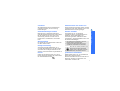 3
3
-
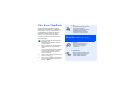 4
4
-
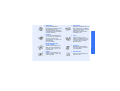 5
5
-
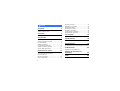 6
6
-
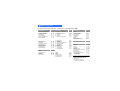 7
7
-
 8
8
-
 9
9
-
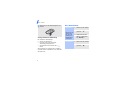 10
10
-
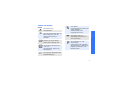 11
11
-
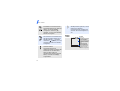 12
12
-
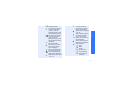 13
13
-
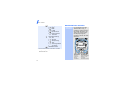 14
14
-
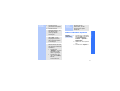 15
15
-
 16
16
-
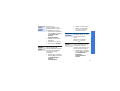 17
17
-
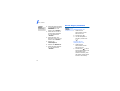 18
18
-
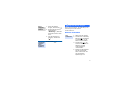 19
19
-
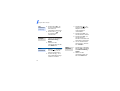 20
20
-
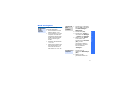 21
21
-
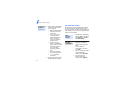 22
22
-
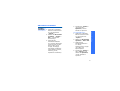 23
23
-
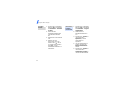 24
24
-
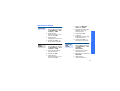 25
25
-
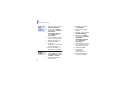 26
26
-
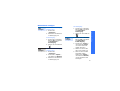 27
27
-
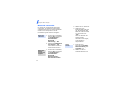 28
28
-
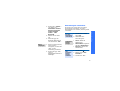 29
29
-
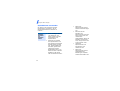 30
30
-
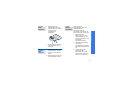 31
31
-
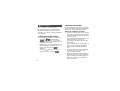 32
32
-
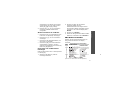 33
33
-
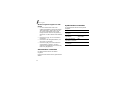 34
34
-
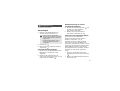 35
35
-
 36
36
-
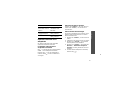 37
37
-
 38
38
-
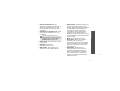 39
39
-
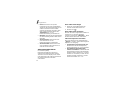 40
40
-
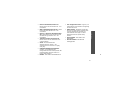 41
41
-
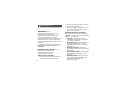 42
42
-
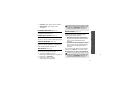 43
43
-
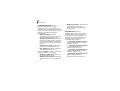 44
44
-
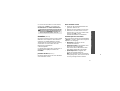 45
45
-
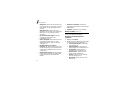 46
46
-
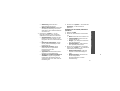 47
47
-
 48
48
-
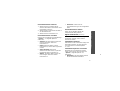 49
49
-
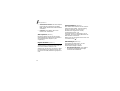 50
50
-
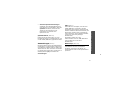 51
51
-
 52
52
-
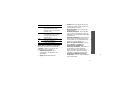 53
53
-
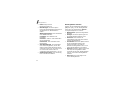 54
54
-
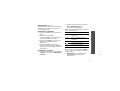 55
55
-
 56
56
-
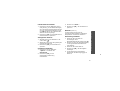 57
57
-
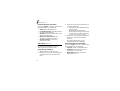 58
58
-
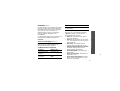 59
59
-
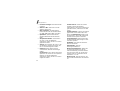 60
60
-
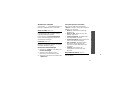 61
61
-
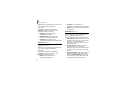 62
62
-
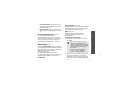 63
63
-
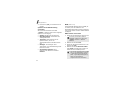 64
64
-
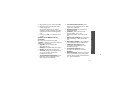 65
65
-
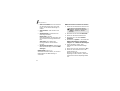 66
66
-
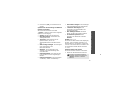 67
67
-
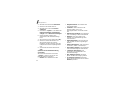 68
68
-
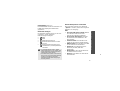 69
69
-
 70
70
-
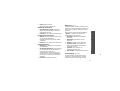 71
71
-
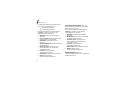 72
72
-
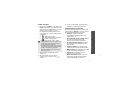 73
73
-
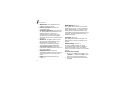 74
74
-
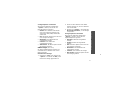 75
75
-
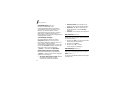 76
76
-
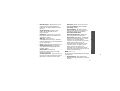 77
77
-
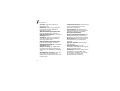 78
78
-
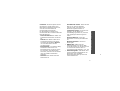 79
79
-
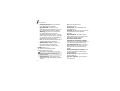 80
80
-
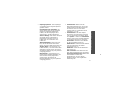 81
81
-
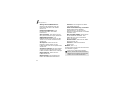 82
82
-
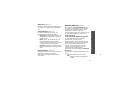 83
83
-
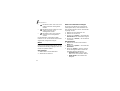 84
84
-
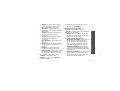 85
85
-
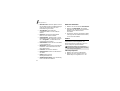 86
86
-
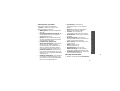 87
87
-
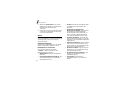 88
88
-
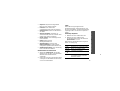 89
89
-
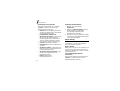 90
90
-
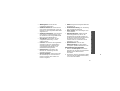 91
91
-
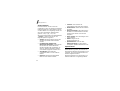 92
92
-
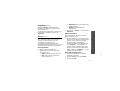 93
93
-
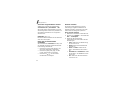 94
94
-
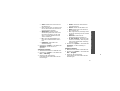 95
95
-
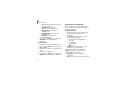 96
96
-
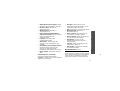 97
97
-
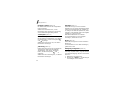 98
98
-
 99
99
-
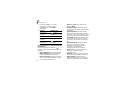 100
100
-
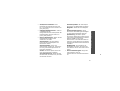 101
101
-
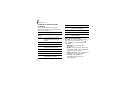 102
102
-
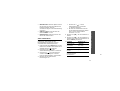 103
103
-
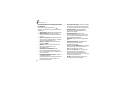 104
104
-
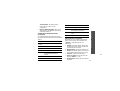 105
105
-
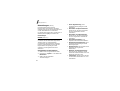 106
106
-
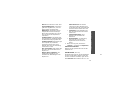 107
107
-
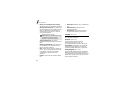 108
108
-
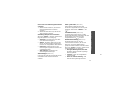 109
109
-
 110
110
-
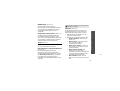 111
111
-
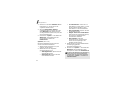 112
112
-
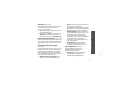 113
113
-
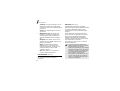 114
114
-
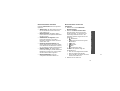 115
115
-
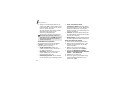 116
116
-
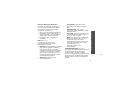 117
117
-
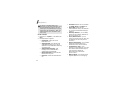 118
118
-
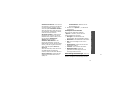 119
119
-
 120
120
-
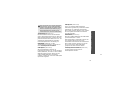 121
121
-
 122
122
-
 123
123
-
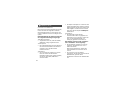 124
124
-
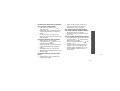 125
125
-
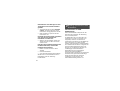 126
126
-
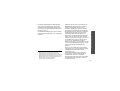 127
127
-
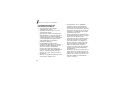 128
128
-
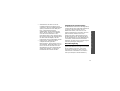 129
129
-
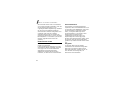 130
130
-
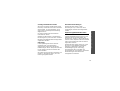 131
131
-
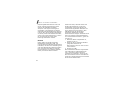 132
132
-
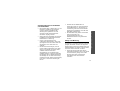 133
133
-
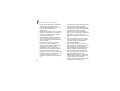 134
134
-
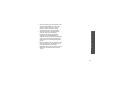 135
135
-
 136
136
-
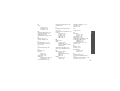 137
137
-
 138
138
-
 139
139
-
 140
140
Samsung SGH-Z230 Bedienungsanleitung
- Kategorie
- Smartphones
- Typ
- Bedienungsanleitung
Verwandte Artikel
-
Samsung SGH-D800 Benutzerhandbuch
-
Samsung SGH-E770 Benutzerhandbuch
-
Samsung SGH-Z710 Benutzerhandbuch
-
Samsung SGH-E530 Benutzerhandbuch
-
Samsung SGH-X800 Bedienungsanleitung
-
Samsung SGH-X680 Benutzerhandbuch
-
Samsung SGH-Z500V Benutzerhandbuch
-
Samsung SGH-Z510 Benutzerhandbuch
-
Samsung SGH-F500 Benutzerhandbuch
-
Samsung SGH-Z400 Benutzerhandbuch